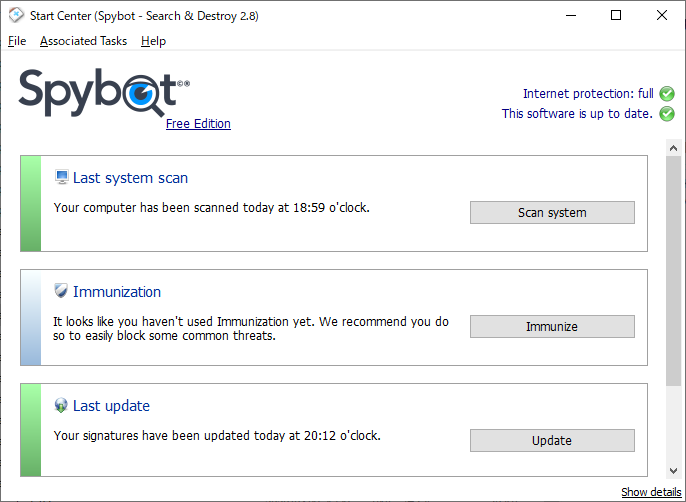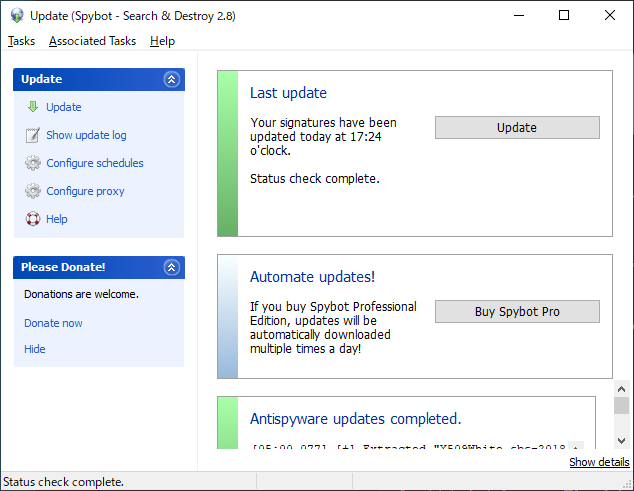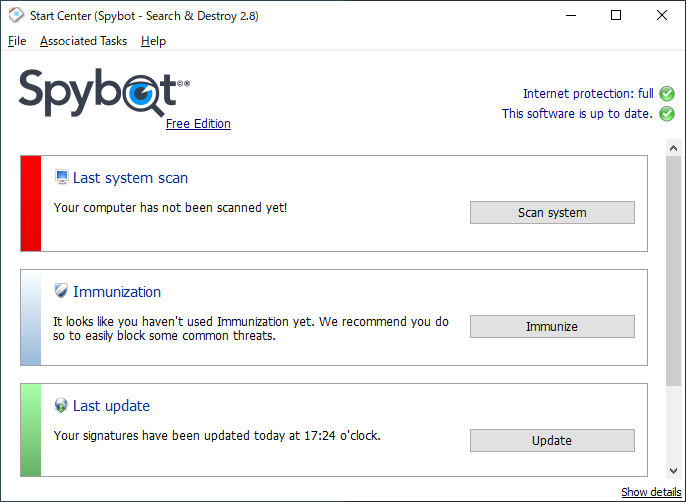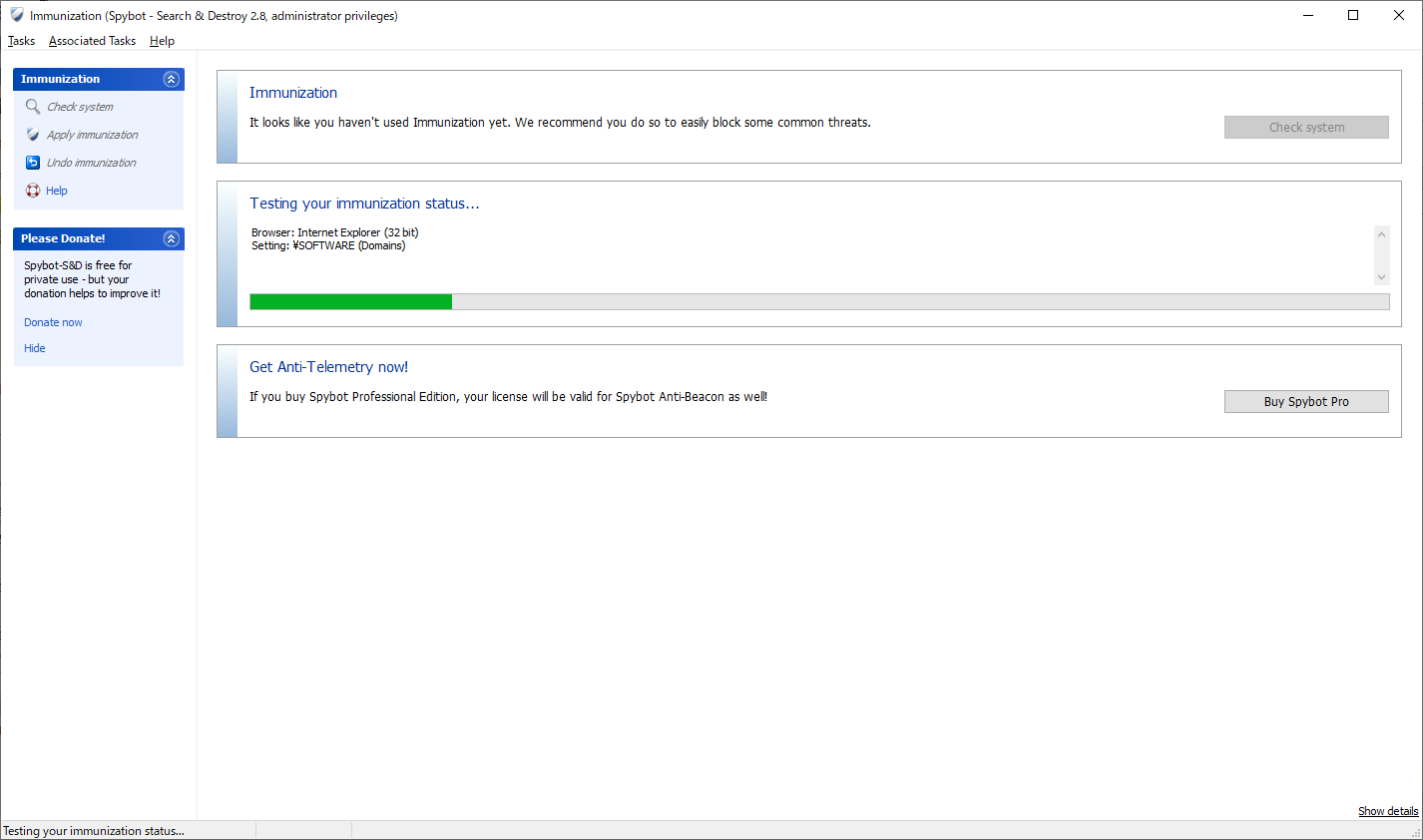- バージョン
- 2.9.85.5
- 更新日
- 2023/02/27
- 対応 OS
- Windows (XP/Vista/)7/8/8.1/10
- 言語
- 英語
- 価格
- 無料
悪意のあるスパイウェア、アドウェアを監視し、システムスキャン、ファイルスキャンやルートキットスキャンなどによって脅威を検出・削除できます。
危険なウェブサイトにアクセスしないように設定する免疫化(Immunize)機能も搭載。
最新のパターンファイルにアップデートするには、手動で行う必要があります。
Spybot - Search & Destroy の使い方
ダウンロード と インストール
ダウンロード
- 提供元サイトのダウンロードページへアクセスし、「Ad-free download at Safer-Networking Ltd.」項目下の「Safer-Networking Ltd. #1」リンクをクリックしてダウンロードします。
※ しばらく待つと自動的にダウンロードを開始します。 - ダウンロードしたセットアップファイル(spybotsd-2.9.85.5.exe)からインストールします。
インストール
- セットアップファイルを実行すると、「Select Setup Language」画面が表示されます。
日本語が用意されていないので「English」を選択して「OK」ボタンをクリックします。 - 「Installation & Usage Mode(インストールと使用モード)」画面が表示されます。
「I want to be protected without having to attend to it myself.(基本的な保護)」を選択して「Next」ボタンをクリックします。
※ 後で変更可能です。 - 「License Agreement(使用許諾契約)」画面が表示されます。
「I accept the agreement(規約に同意する)」を選択して「Next」ボタンをクリックします。 - 「Privacy Policy(プライバシー ポリシー)」画面が表示されます。
「I accept the privacy policy(プライバシーポリシーに同意する)」を選択して「Next」ボタンをクリックします。 - 「Spybot Edition(Spybot エディション)」画面が表示されます。
「Spybot (without anti-virus)」を選択して「Install Spybot Anti-Beacon」のチェックを外して「Next」ボタンをクリックします。
※ 「Spybot + AV(with antivirus」を選択する場合は、 の購入が必要です。 - 「Ready to Install(インストールの準備完了)」画面が表示されます。
「Next」ボタンをクリックしてインストールを開始します。 - 「Completing the Spybot - Search & Destroy Setup Wizard(Spybot - Search & Destroy セットアップウィザードの完了)」画面が表示されます。
「Next」ボタンをクリックしてインストールを完了します。
使い方
初回起動時
- 本ソフトを起動すると「Update」画面が表示され、スパイウェア定義ファイルのアップデートを開始します。
- アップデートが終わると、画面右上の「Last update」の項目が赤色から緑色に変わります。
Start Center 画面
Start Center 画面から、次の機能を利用できます。System Scan(スキャンする)
- 「Last system scan(最後に実施したシステムスキャン)」項目にある「Scan system」ボタンをクリックします。
- 「System Scan(システムスキャン)」画面が表示され、システムのスキャンが開始されます。
- スキャンが終わるとスキャン結果が表示されます。
レジストリエントリやブラウザーの Cookie などの問題点が検出される場合があります。
検出された問題点を修復するには、画面右下の「Fix selected(選択項目を修正)」ボタンをクリックします。
Immunization(免疫化する)
危険なウェブサイトと事前に把握しているウェブサイトにアクセスしないように、ブラウザーに設定する機能です。予防接種のような位置付けとなります。
- 「Immunization」項目にある「Immunize」ボタンをクリックします。
- 「Immunization」画面が表示されます。
「Immunization」項目の「Check system(システムの確認)」ボタンをクリックすると、免疫化のチェックを行います。 - チェックが終わると「Immunization check finished.」と表示されます。
画面右上の「Apply immunization(免疫化を適用する)」ボタンをクリックすると、免疫かを実行します。
Update(アップデートする)
初回起動時にも実施されるスパイウェア定義ファイルのアップデートです。- 「Last update」項目にある「Update」ボタンをクリックします。
- 「Update」画面が表示され、データベースのアップデートを行います。
アップデートが完了すると「Antispyware updates completed.(スパイウェア対策の更新が完了しました)」と表示されます。 - 画面右上の「×」ボタンをクリックして画面を閉じます。
更新履歴
Version 2.9.85.5 (2023/02/27)
- -
Version 2.9.82.0 (2021/12/23)
- -
Version 2.8.68.0 (2020/04/27)
- -